word行高怎么调整统一(word行高调整统一)
在日常办公和文档处理中,Word 是一款常用的软件。而调整 Word 行高使其统一是一项较为重要的操作,它能让文档看起来更加整齐规范,提升阅读体验。
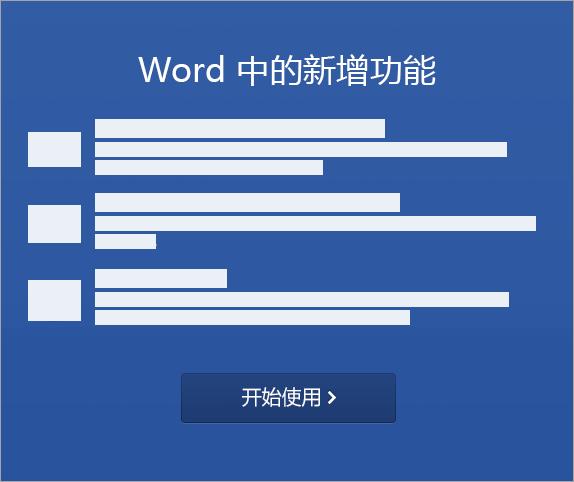
一、调整 Word 行高统一的重要性
当一份文档的行高不一时,会给人杂乱无章的感觉。比如一份报告文档,有的部分行间距大,有的部分行间距小,阅读起来会让人感到不舒服,也不利于信息的有效传达。统一行高后,整个文档的格式更加统一,无论是打印出来还是在不同设备上查看,都能保证良好的视觉效果。在学术论文、商务文件等对格式要求严格的场景中,统一行高更是必不可少的要求。
二、调整 Word 行高统一的方法
(一)通过段落设置调整
打开 Word 文档,选中需要调整行高的全部文本内容。可以通过鼠标拖动选择区域,或者使用键盘快捷键(如 Ctrl + A 全选)。然后,在顶部菜单栏中找到“开始”选项卡,点击“段落”组中的对话框启动器(一个小箭头),会弹出“段落”对话框。在“段落”对话框中,有一个“行距”下拉菜单,可以选择不同的行距选项,如“单倍行距”“1.5 倍行距”“固定值”等。如果选择“固定值”,还可以在旁边的“设置值”框中输入具体的数值来精确设置行高。设置好后,点击“确定”按钮,所选文本的行高就会被统一调整。例如,将一篇散文的行距设置为“1.5 倍行距”,能让文字看起来更疏朗,增加阅读的舒适度。
(二)使用样式统一调整
Word 中的样式功能也可以方便地统一行高。在“开始”选项卡的“样式”组中,可以创建或修改样式。比如新建一个名为“正文统一行高”的样式,在样式设置中调整好行高参数。然后将文档中需要统一行高的文字应用这个样式,就可以快速实现行高的统一。这在长篇文档,尤其是多人协作完成的文档中非常实用。例如一个大型的项目策划书,不同作者编写的部分可能行高不一致,通过应用统一的样式就能解决这一问题。
(三)利用格式刷统一行高
先选中行高设置合适的部分文字,然后点击“常用”工具栏中的“格式刷”按钮(或者按 Ctrl + Shift + C 组合键)。此时鼠标指针会变成一个小刷子的形状,用它在需要调整行高的文本上刷过,被刷过的文本行高就会与源文本一致。如果想要多次使用格式刷,可以双击“格式刷”按钮,这样可以连续刷多个不同位置的文本。比如在一篇新闻稿中,标题和正文的行高需要统一,就可以用格式刷先刷标题的行高到各个小标题,再刷正文的某个段落到其他正文段落。
三、总结
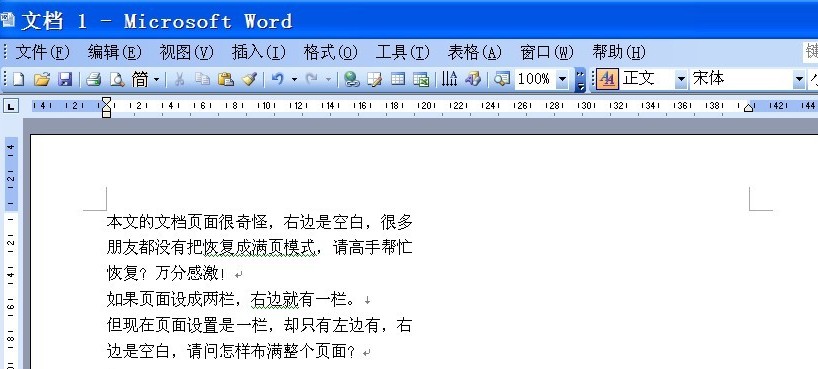
调整 Word 行高统一的方法有多种,无论是通过段落设置、样式还是格式刷,都能满足不同的需求。在实际操作中,可以根据文档的具体情况和个人习惯选择合适的方法。掌握这些技巧后,就能轻松制作出格式规范、美观大方的 Word 文档,无论是用于日常工作、学习还是专业的文档编排,都能提高文档的质量和专业性。





